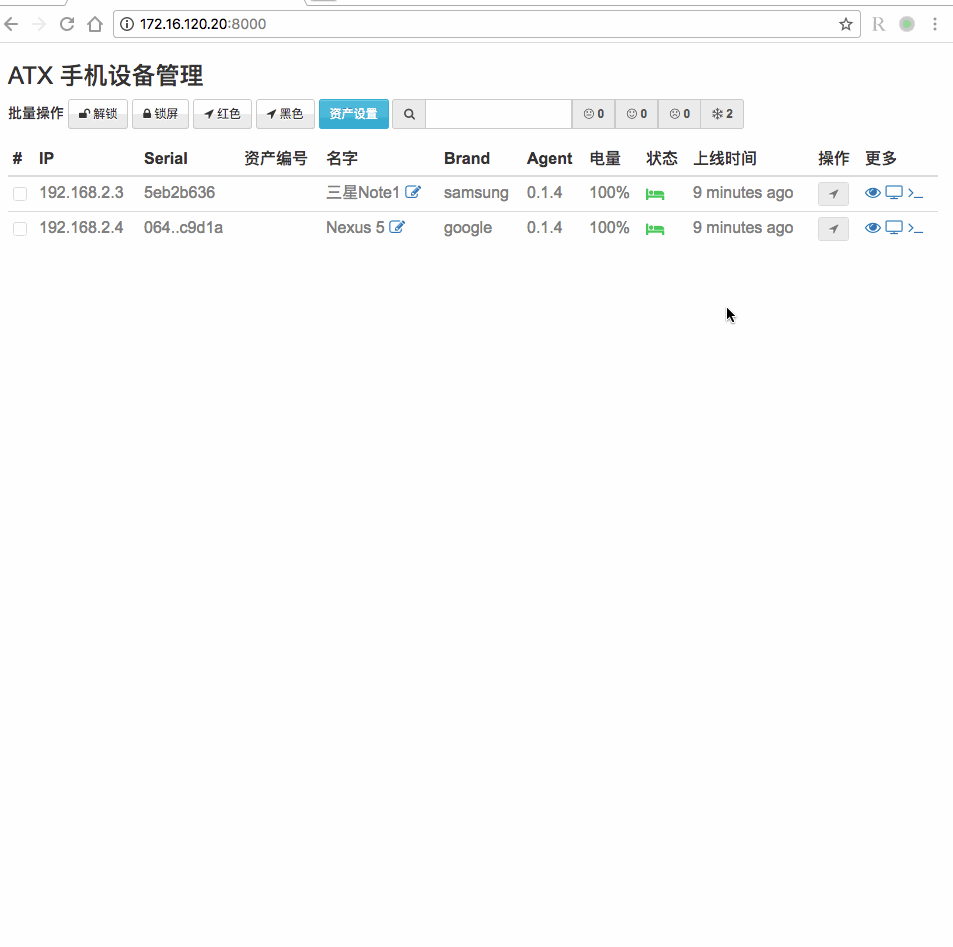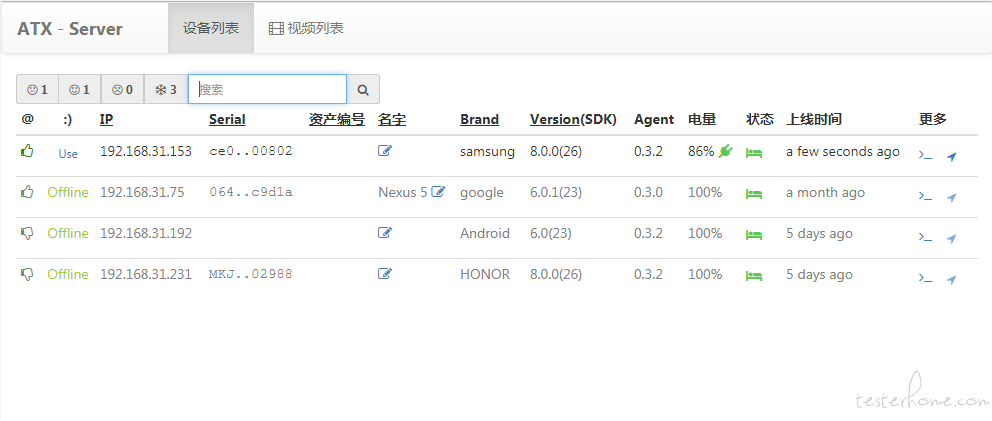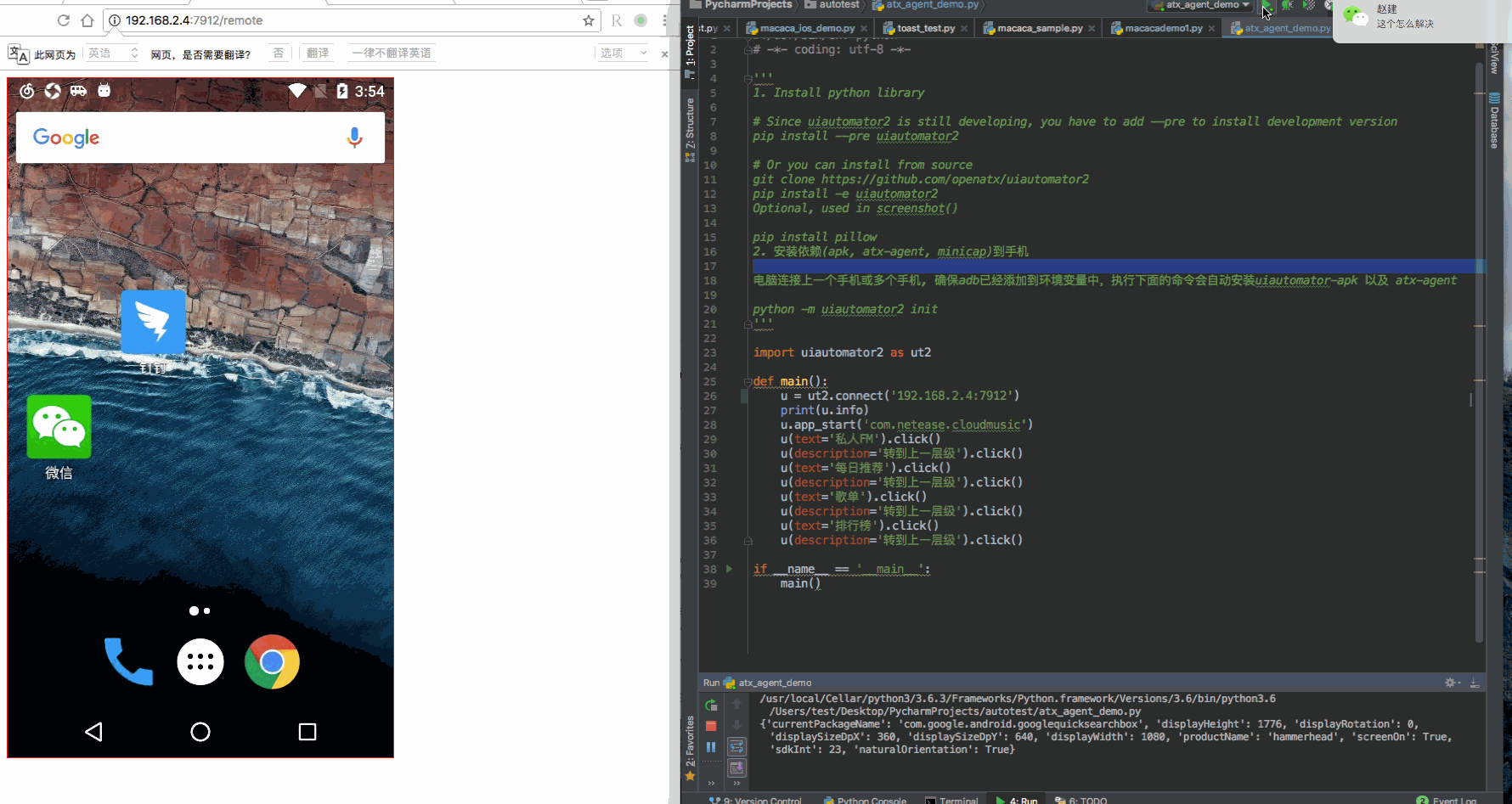安卓服务器集群
ATX atx-server 安卓集群管理 安装运行及自动化的实践
最近将公司的设备通过 stf 进行了集中管理,有个问题就是所有的设备都要用数据线连接电脑,而且根据官网的说明 ,对 usbHub 的要求貌似还很高。
在半夜逛论坛的过程中发现@codeskyblue 的帖子:https://testerhome.com/topics/11546
根据https://github.com/openatx/atx-server
安装成功!
设备只要充着电就可以实现集群管理 ,美滋滋。。。
接下来 把安装的大致步骤记录下来供大家参考:
1、首先安装 Golang go 语言开发环境和 rethinkdb:
安装 Golang 环境
下载地址:https://golang.org/dl/
安装说明:http://www.runoob.com/go/go-environment.html
安装好 rethinkdb
https://rethinkdb.com/docs/install/
mac 系统的话 可以直接用 brew 安装brew install gobrew install rethinkdb
2、安装 atx-server注意:可能需要*才能安装成功
go get -v github.com/openatx/atx-server
3、build atx-server
Mac 下的 Gopath 为: /Users/test/go
$ cd go/src/github.com/openatx/atx-server
$ go build
如果 build 报错,一般都是由于第二步 go get 的时候没有把相关的依赖全部下载完成导致的。> 解决办法
检查 GOPATH/src/golang.org/x文件夹是否存在,在 x文件夹下是否存在以下三个文件夹crypto、net、 sys
如果没有 就重新执行步骤 2 的命令下载相关依赖文件实在下载不下来的可以从 golang 的 gitlab 上手动下载相关的 zip 包 解压重命名为crypto、net、 sys后放到 GOPATH/src/golang.org/x文件夹下https://github.com/golang/nethttps://github.com/golang/syshttps://github.com/golang/crypto
4、启动 rethinkdb 和 atx-server
$ rethinkdb --http-port 8090 #指定端口启动rethinkdb
#启动atx-server
$ cd /Users/test/go/src/github.com/openatx/atx-server
$ ./atx-server --port 8000
这样 打开浏览器,输入地址127.0.0.1:8000 或者本机的 ip 地址加端口号 172.16.120.20:8000
就可以直接访问 atx-server 的地址了
5、安装 uiautomator2 并将其装到手机上
电脑端 pip install 安装好 uiautomator2 之后,将安卓设备连接到电脑,确保 adb devices 能够识别到设备
之后再执行第二行代码,将自动将 uiautomator 安装到手机上 并自动运行
其中 init 后面的 IP 地址为步骤 4 启动 atx-server 的电脑的 ip:8000 本机的 stx-server 地址为 172.16.120.20:8000
$ pip install --pre --upgrade uiautomator2 #安装uiautomator2
$ python -m uiautomator2 init 172.16.120.20:8000 #将uiautomator安装到手机设备上
安装的 log 信息如下,可以看到设备的对应 IP:
testdeMac-mini:~ test$ python -m uiautomator2 init 172.16.120.20:8000
2018-01-10 15:11:33,546 - __main__.py:221 - INFO - atx-server addr 172.16.120.20:8000
2018-01-10 15:11:33,572 - __main__.py:236 - INFO - Device(0642f8d6f0ec9d1a) initialing ...
2018-01-10 15:11:33,818 - __main__.py:115 - INFO - install minicap
2018-01-10 15:11:33,925 - __main__.py:122 - INFO - install minitouch
2018-01-10 15:11:35,755 - __main__.py:143 - INFO - app-uiautomator.apk(1.0.6) installing ...
2018-01-10 15:12:04,397 - __main__.py:157 - INFO - atx-agent(0.1.4) already installed, skip
2018-01-10 15:12:06,255 - __main__.py:206 - INFO - atx-agent output: server started, listening on 192.168.2.4:7912
2018-01-10 15:12:06,256 - __main__.py:207 - INFO - success
2018-01-10 15:12:06,256 - __main__.py:236 - INFO - Device(5eb2b636) initialing ...
2018-01-10 15:12:06,516 - __main__.py:115 - INFO - install minicap
2018-01-10 15:12:06,688 - __main__.py:122 - INFO - install minitouch
2018-01-10 15:12:09,107 - __main__.py:143 - INFO - app-uiautomator.apk(1.0.6) installing ...
2018-01-10 15:12:17,802 - __main__.py:157 - INFO - atx-agent(0.1.4) already installed, skip
2018-01-10 15:12:19,329 - __main__.py:206 - INFO - atx-agent output: server started, listening on 192.168.2.3:7912
2018-01-10 15:12:19,329 - __main__.py:207 - INFO - success
6、全都就绪 ,打开浏览器访问就可以啦
http://localhost:8000/
http://172.16.120.20:8000/ # 我电脑的局域网 IP 地址 别人电脑访问这个地址也能打开页面
################################################################################
自动化的 demo 实践:
在步骤 5 中可以看到 Device(0642f8d6f0ec9d1a) nexus5 的 ip 是 192.168.2.4:7912
写了个简单的运行网易云音乐的 demo 脚本:
import uiautomator2 as ut2
def main():
u = ut2.connect('192.168.2.4:7912')
print(u.info)
u.app_start('com.netease.cloudmusic')
u(text='私人FM').click()
u(description='转到上一层级').click()
u(text='每日推荐').click()
u(description='转到上一层级').click()
u(text='歌单').click()
u(description='转到上一层级').click()
u(text='排行榜').click()
u(description='转到上一层级').click()
if __name__ == '__main__':
main()
打开http://localhost:8000/ 看看 nexus5 脚本运行的效果:
ATX QQ 交流群:499563266
- server 也起来了,init 也成功了 ,网络也能 ping 通的 ,但是网页上还是没有出现设备 看看启动 server 的电脑没有用装了什么杀毒软件 防火墙之类的 关了再试试看
- server 也起来了,init 也成功了 ,网络也能 ping 通的 ,但是网页上还是没有出现设备 看看启动 server 的电脑没有用装了什么杀毒软件 防火墙之类的 关了再试试看
-
为什么启动 atx-server 后 浏览器打不开
看看你是不是在 atx-server 的文件夹下启动服务,需要cd go/src/github.com/openatx/atx-server/到 atx-server 目录下载执行./atx-server -
为什么手机 init 成功了之后,在 web 上没有出现设备?
确保你的手机和你启动 atx-server 的电脑在同一个 wifi 下面,不在一个 wifi 下面,怎么可能连上呢? -
我的手机
python -m uiautomator2 init报错,init 不成功
把手机上安装过的 uiautomator 的 app 给删掉,之前 macaca、appium 安装的 uiautomator 的 app 也删了 。重新安装 uiautomator,重启手机。还是 init 失败,那就换台手机吧